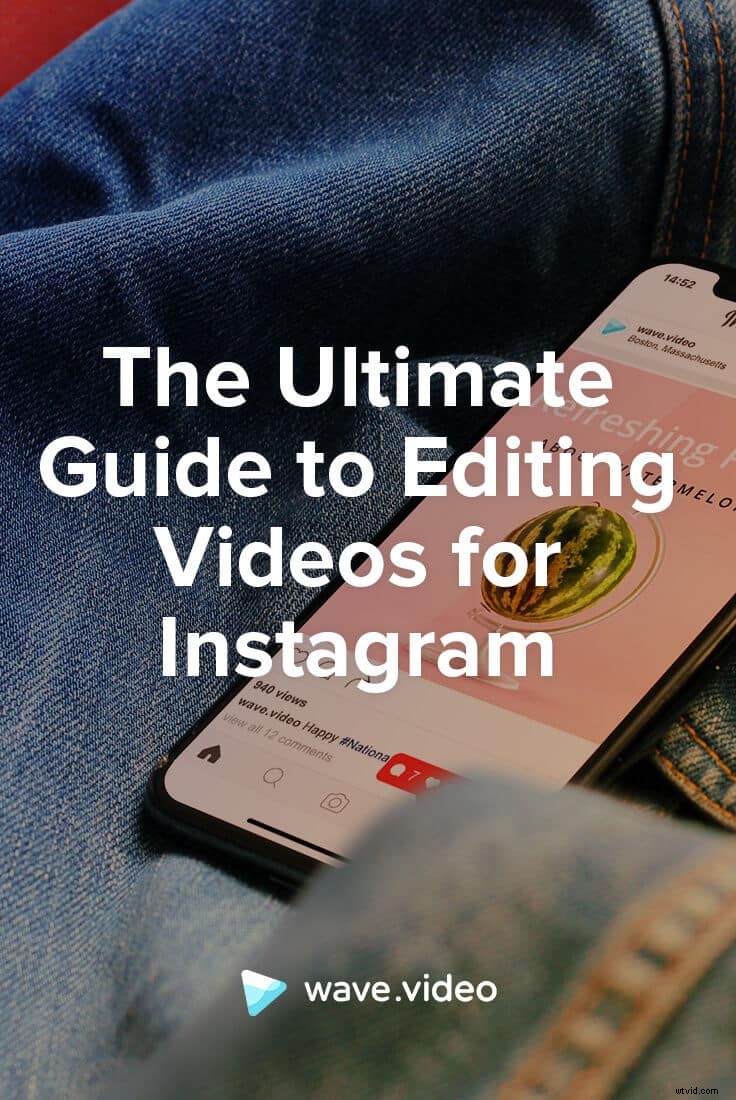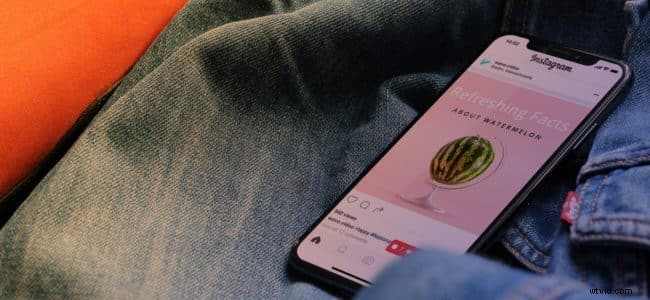
Pubblicato per la prima volta il 17 agosto 2017. Aggiornato il 15 novembre 2018.
Ricordi quando Instagram era semplicemente un'app per la condivisione di foto?
Ora, dopo un incredibile miliardo di utenti attivi mensili dopo, Instagram è diventata la piattaforma di riferimento per tutti per tenere il passo con i propri amici, i marchi preferiti e le celebrità.
Ciò significa che Instagram è ora un luogo in cui i marchi possono diventare potenti centri di contenuti e creare il proprio canale visivo coinvolgente e un'esperienza visiva memorabile.
Il video è stato sicuramente un catalizzatore di questo processo:ben il 40% di tutti gli utenti di Instagram guarda le storie di Instagram ogni giorno.
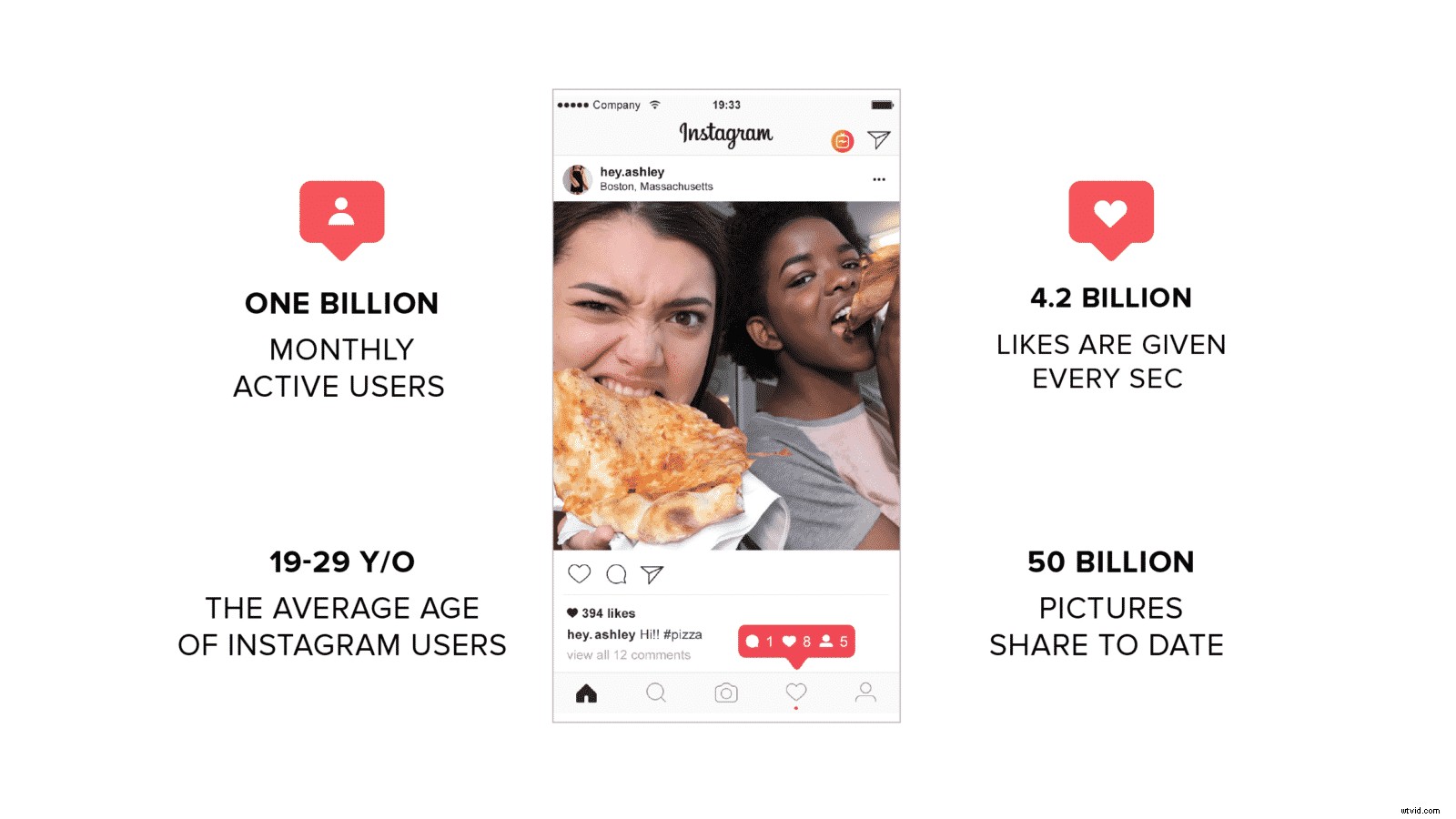
I video di Instagram sono chiaramente diventati un modo per i marchi di connettersi con il proprio pubblico a un livello più profondo. Perché anche se è stato riferito che le foto tendono a generare più Mi piace per post per i principali editori, i video generano in media più commenti.
Ciò potrebbe essere dovuto al fatto che il video invoglia gli utenti a fare una pausa e a prendersi il tempo per sperimentarlo. Ciò presenta una più ampia finestra di opportunità per gli impegni rispetto al semplice scorrimento e al doppio tocco delle foto.
Inoltre, l'aggiunta della funzione Storie ha aumentato il tempo trascorso su Instagram dagli utenti di quasi 28 minuti.
Tuttavia, la piattaforma stessa è efficace solo quanto il modo in cui la usi. I video di Instagram possono essere incredibilmente efficaci, ma navigare tra così tante opzioni può essere un compito piuttosto arduo.
Se vuoi davvero imparare a modificare i video per Instagram per garantire i risultati che cerchi, ecco i formati, i suggerimenti e le strategie di editing che vorrai tenere a mente.
I video di Instagram possono essere incredibilmente potenti, ma solo se li crei e li pubblichi nel modo giusto. Se vuoi davvero imparare a modificare i video per Instagram per garantire i risultati che cerchi, ci sono alcune cose fondamentali che vorrai tenere a mente.
Specifiche video di Instagram
Prima di entrare nell'editing video, diamo un'occhiata ai formati video disponibili su Instagram e alle specifiche e ai consigli tecnici per ciascuno.
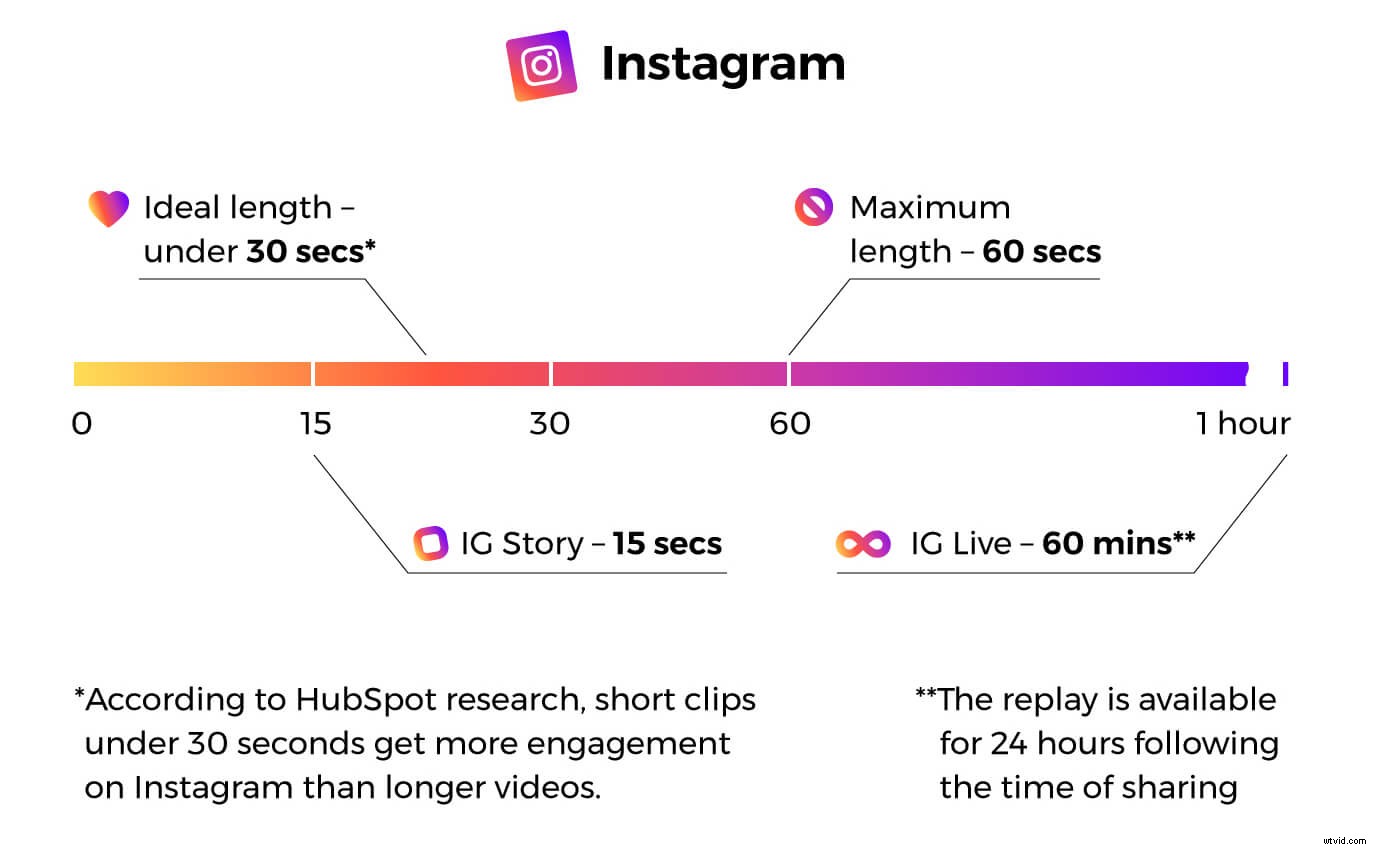
Instagram attualmente consente a marchi e creatori di pubblicare video in 4 modi:
- Post video in-feed
- Storia di Instagram
- Instagram TV (IGTV)
- Video in diretta
Poiché il video live è per definizione inedito, ci concentreremo sui primi tre formati video.
Specifiche dei post video di Instagram in-feed
Un video standard nel tuo feed di Instagram può durare fino a 60 secondi.
Per quanto riguarda le dimensioni, puoi procedere in tre modi:
- Video quadrato:600 x 600 pixel (proporzioni 1:1)
- Video orizzontale:600 x 315 pixel (proporzioni 1,9:1)
- Video verticale:600 x 750 pixel (rapporto di aspetto 4:5)
Il tuo file video deve essere nel formato .MP4 o .MOV con la dimensione massima del file di 4 GB e il frame rate massimo di 30 fps.
Se stai cercando requisiti ancora più tecnici per imparare a modificare i video per Instagram, la piattaforma ha gli stessi consigli per i video di Facebook. Assicurati di caricare il video con la risoluzione più alta possibile che soddisfi le dimensioni del file e i limiti di rapporto, insieme a compressione H.264, pixel quadrati, frame rate fisso, scansione progressiva e compressione audio stereo AAC a 128 kbps+.
Puoi facilmente aggiungere un video al tuo feed dal tuo telefono tramite il pulsante + nella parte inferiore dell'app di Instagram.
Specifiche del video della storia di Instagram
I singoli video delle storie di Instagram possono durare fino a 15 secondi .
Poiché occupano l'intero schermo, le dimensioni ideali per il video della tua storia sono 1080 x 1920 (proporzioni 9:16) . Se carichi un video in qualsiasi altra proporzione o che non è affatto verticale, potrebbe essere distorto da Instagram, il che alla fine fornirà un'esperienza scadente per lo spettatore.
Il formato del file video dovrebbe essere di nuovo .MP4 o .MOV con una dimensione video massima di 4 GB e una risoluzione minima di 720p.
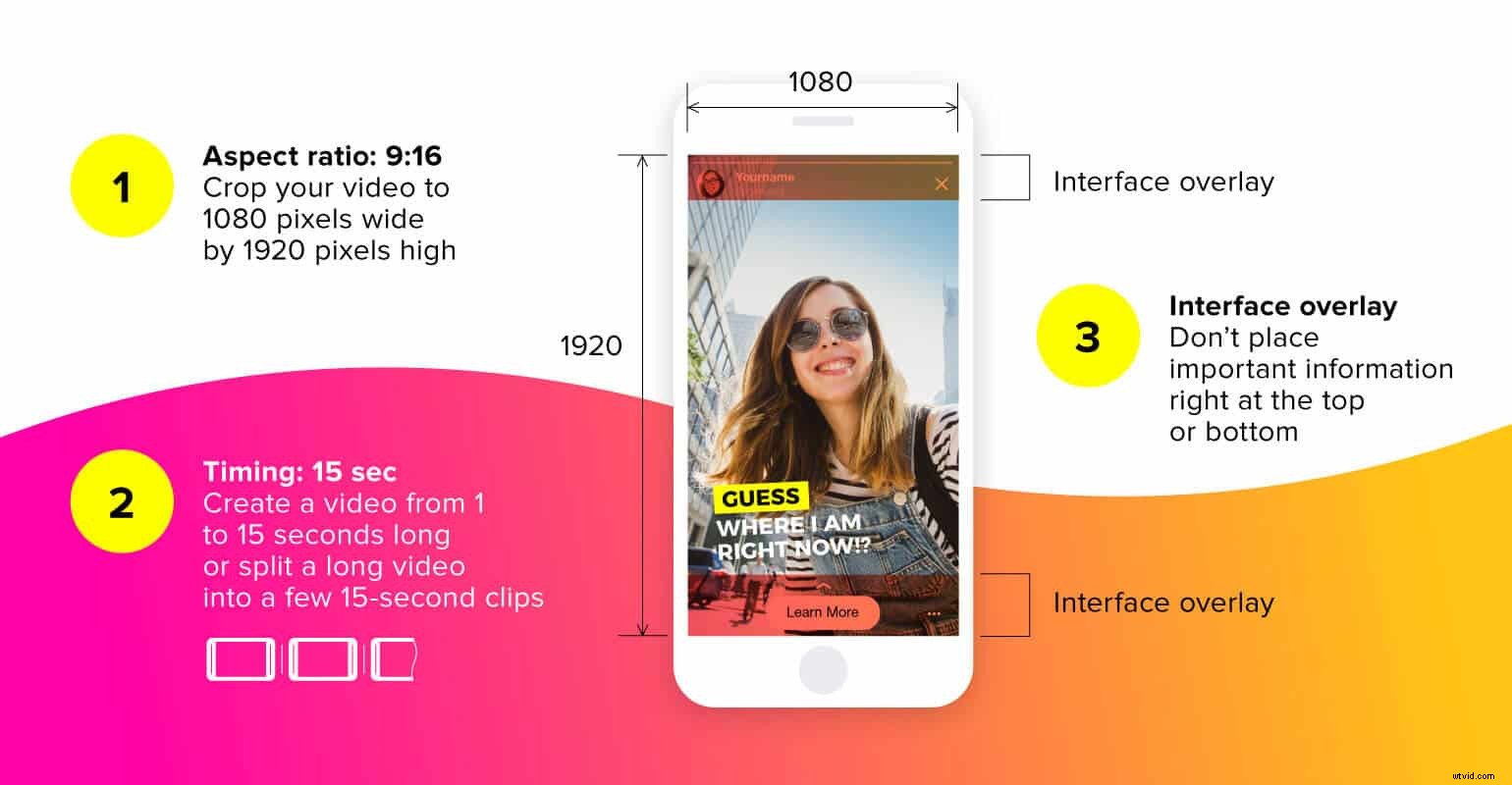
Un altro elemento da tenere a mente durante la modifica di video per Instagram è il suono delle tue storie su Instagram. Secondo la Social Media Week, circa il 70% dei video delle storie di Instagram viene guardato con l'audio attivato . È fondamentale aggiungere suoni alle tue storie, per creare un'esperienza più coinvolgente per gli spettatori.
Un modo semplice per aggiungere un video dal tuo smartphone scorrendo verso l'alto nella modalità di creazione della storia e selezionando il video che desideri caricare.
Specifiche video di Instagram TV (IGTV)
Una delle più grandi uscite di Instagram nel 2018 è stata sicuramente IGTV —la loro versione della piattaforma video di formato lungo simile a YouTube.
Su IGTV, i video devono avere una durata compresa tra 15 secondi e 10 minuti. Gli account più grandi e gli account verificati possono caricare video della durata massima di 60 minuti.
Proprio come con le storie, i video IGTV dovrebbero essere verticali (occupando l'intero schermo dello smartphone) con un rapporto di aspetto di 9:16. Ciò fornisce un'esperienza coinvolgente e accattivante per lo spettatore.
I video IGTV devono essere in formato file MP4. Dovrebbero avere un frame rate minimo di 30fps e una risoluzione minima di 720p.
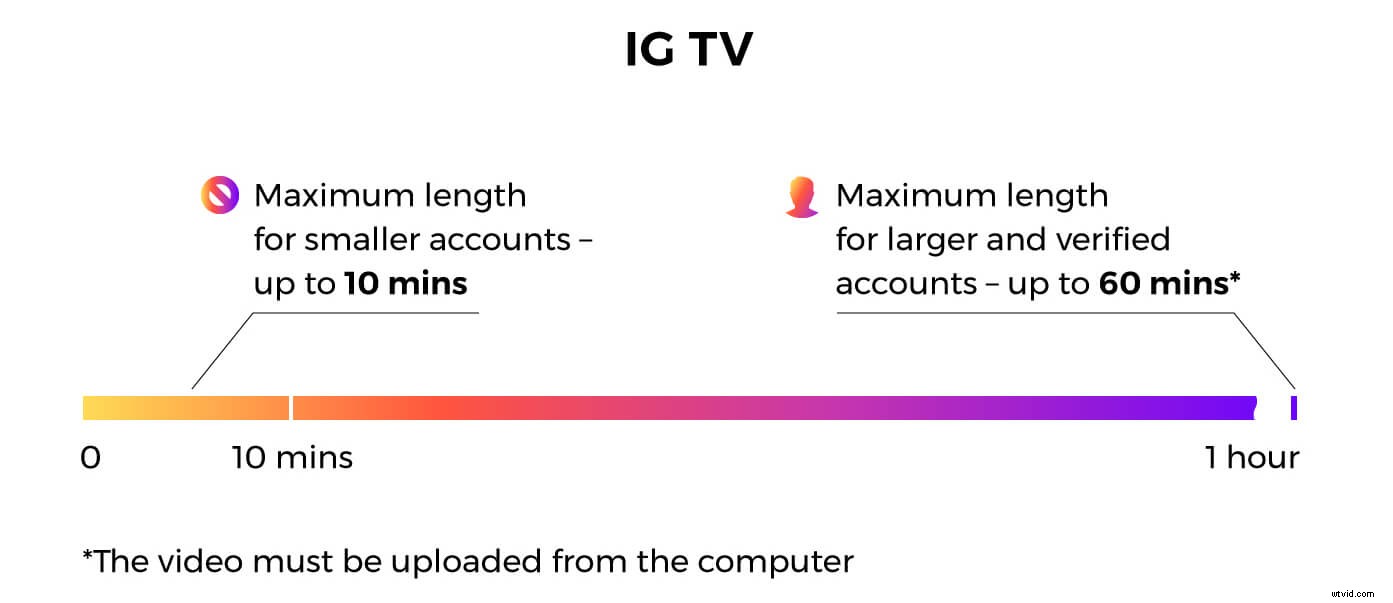
La dimensione massima del file è:
- 650 MB per video di durata pari o inferiore a 10 minuti
- 3,6 GB per video fino a 60 minuti
I video IGTV richiedono anche una foto di copertina. La dimensione consigliata per le foto di copertina è 420 x 654 px, che si traduce in un rapporto 1:1,55.
È facile caricare e pubblicare video IGTV. Apri la sezione IGTV dell'app Instagram in alto a destra, tocca il tuo profilo al suo interno e tocca il segno +, dopodiché puoi selezionare il video dalla tua galleria.
Creazione e modifica di un video all'interno dell'app di Instagram
Una delle cose migliori dei video di Instagram è che la piattaforma rende facile iniziare a creare video senza una curva di apprendimento ripida o capacità di editing da imparare.
Modifica dei post video in-feed
Il video è perfetto per portare i tuoi spettatori e follower dietro le quinte della tua attività e la creazione di video in-app lo rende semplicissimo.
Invece di filmare clip video con l'app della fotocamera e registrarli insieme in un'app separata, puoi semplificare il processo facendo tutto con le opzioni disponibili all'interno dell'app di Instagram.
Per iniziare, tocca il segno + nella parte inferiore della schermata di Instagram e seleziona Video.
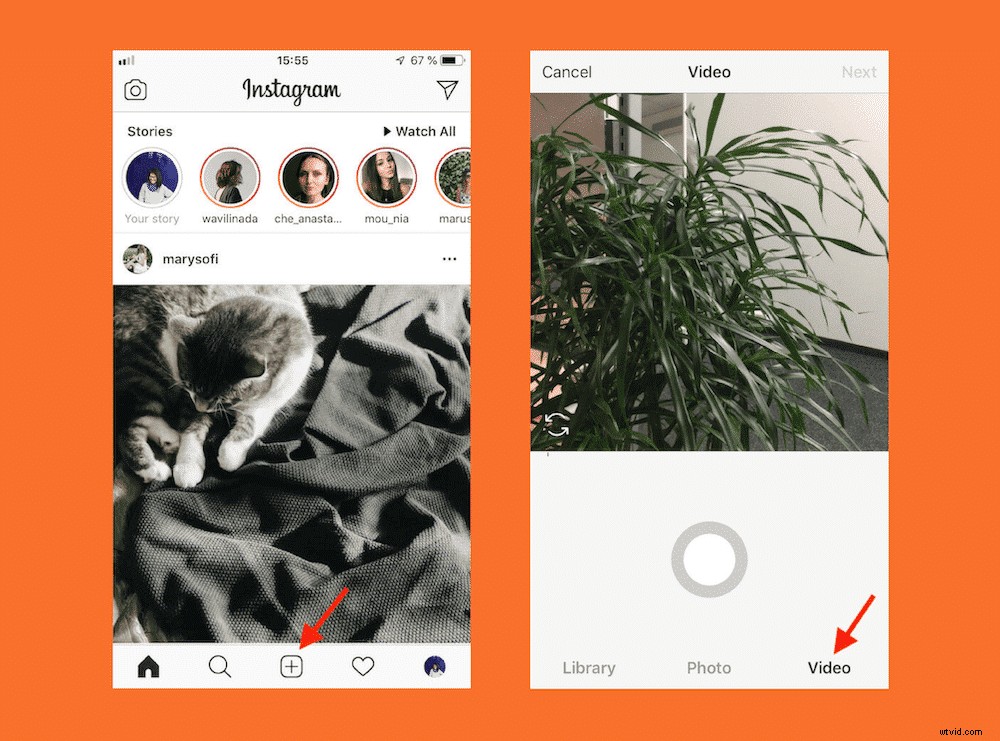
Quindi, tutto ciò che devi fare è tenere premuto per registrare una clip e rilasciare per interrompere la registrazione. Puoi quindi registrare più clip, che verranno tutti uniti nell'ordine in cui li hai registrati, e puoi farlo fino a raggiungere 1 minuto di lunghezza.
Una volta che sei soddisfatto del risultato finale, puoi scegliere se attivare o disattivare la stabilizzazione dell'immagine e le opzioni audio.
Puoi quindi selezionare una delle 24 opzioni di filtro e decidere quale fotogramma del tuo video vuoi che funga da copertina del tuo video.
E questo è tutto! Il tuo video è pronto per una didascalia, hashtag, tag della posizione e pubblicazione.
Modifica della storia di Instagram
Le storie di Instagram sono probabilmente una delle funzionalità in più rapida crescita sull'app di Instagram. Le funzionalità per la creazione di storie e la modifica di video per Instagram possono essere ordinate in due parti:
1. Filmare il videoclip:
- Normale: Puoi toccare e tenere premuto il pulsante di registrazione per registrare un normale video clip. Quando rilasci il pulsante, la registrazione si interrompe.
- Boomerang: Quando tieni premuto il pulsante di registrazione, puoi registrare un video di due secondi che viene poi riprodotto avanti e indietro in loop. Boomerang è ottimo per catturare una scena in movimento (un oratore sul palco o un corridore, per esempio).
- Superzoom: Questa opzione ingrandisce l'oggetto che stai registrando e aggiunge una cornice e persino un suono per aggiungere un sentimento al tuo video, come fuoco, dramma, ritmi e altro. Al momento ci sono 10 opzioni di superzoom.
- Riavvolgi: Come dice il nome, questa opzione riproduce il video che hai ripreso.
- Vivavoce: Questa è un'ottima opzione per i video con la testa parlante perché non sei limitato a tenere il telefono in mano. Inoltre, se tieni premuto il pulsante di registrazione, puoi aggiungere un buffer di 3 secondi prima dell'inizio della registrazione.
- Filtri per il viso: Tutte queste opzioni, ad eccezione del superzoom, hanno la possibilità di aggiungere un filtro facciale, come occhiali da sole, facce di animali, raggi solari e altro ancora.
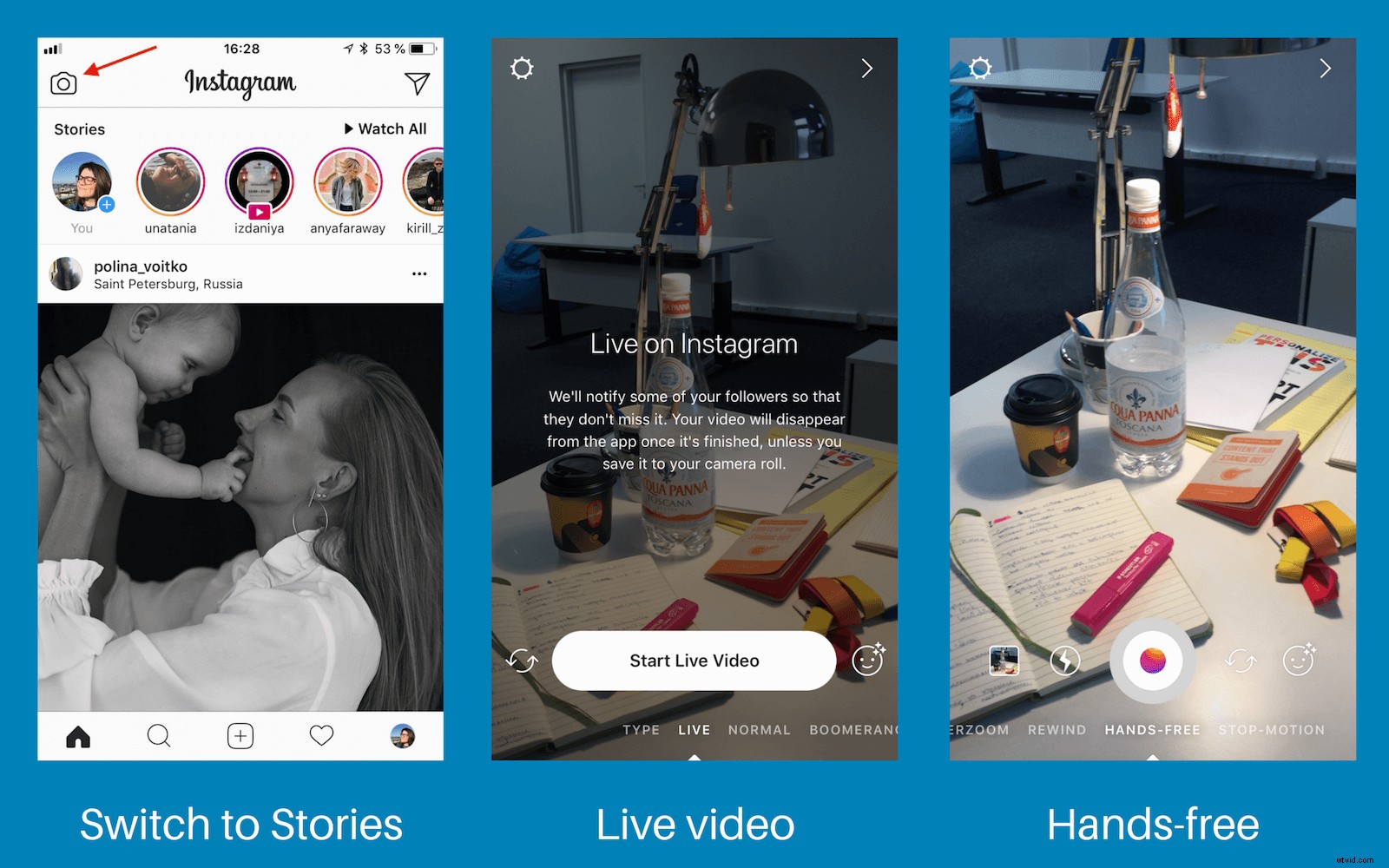
2. Modifica dei video su Instagram dopo aver registrato il clip:
- Filtri: Puoi scorrere verso sinistra o verso destra sul tuo video per aggiungere una delle oltre 10 opzioni di filtro al tuo video, inclusi bianco e nero, sovrapposizioni a colori e altro
- Adesivi: Toccando l'icona dell'adesivo o scorrendo verso l'alto, puoi accedere ad adesivi come posizione, menzione, hashtag, GIF, ora, sondaggio, domande, meteo e altro. Questi sono ottimi per aggiungere più rilevabilità ai video delle tue storie.
- Penne: Scegli tra tre tipi di penne ed evidenziatori per aggiungere testo o disegni scritti a mano al tuo video. Questi sono ottimi per aggiungere coerenza visiva ai tuoi video.
- Testo: Scegli tra cinque caratteri per aggiungere testo al tuo video. Puoi cambiare colori e dimensioni e con tre di essi puoi anche aggiungere uno sfondo.
Le storie di Instagram potrebbero non avere funzionalità di editing avanzate, ma hanno sicuramente la capacità di trasformare un singolo video clip in un messaggio che attiri l'attenzione del tuo pubblico perfetto.
Assicurati di provare tutte le funzionalità e vedere come si adattano al tuo marchio e alle tue immagini standard.
Portare il tuo video di Instagram un passo avanti con le app di modifica
Dopo aver imparato le opzioni di modifica in-app, potresti volere un po' più di libertà creativa rendendo le tue modifiche più avanzate.
Per questo, avrai bisogno di alcuni strumenti aggiuntivi:fortunatamente, sono tutti davvero facili da navigare! Iniziamo.
Gioca ai punti di forza del formato
A causa della potenza dei video, puoi spesso vedere video in-feed riproposti per storie, video di YouTube trasformati in video IGTV e altro ancora.
Questa è in realtà una tattica super intelligente da usare perché ti fa risparmiare tempo riproponendo i tuoi contenuti esistenti. Tuttavia, un video YouTube orizzontale che viene girato di lato per il layout IGTV verticale non è la migliore esperienza di visualizzazione.
In altre parole, i formati video di Instagram avranno l'impatto più positivo sullo spettatore quando vengono sfruttati per i loro punti di forza. Ad esempio:
- Le storie sono le migliori per piccoli video facili da consumare e su cui agire
- I video IGTV sono ideali per messaggi leggermente più lunghi grazie alla mancanza di distrazioni e non sono facili da saltare come le storie
- I video quadrati in-feed sono perfetti per aggiungere contesto con i sottotitoli
Puoi ottenere il massimo da un singolo video adattandolo al formato per cui lo utilizzerai grazie alla capacità di Wave.video di adattare il contenuto del video a ciascuno dei formati.
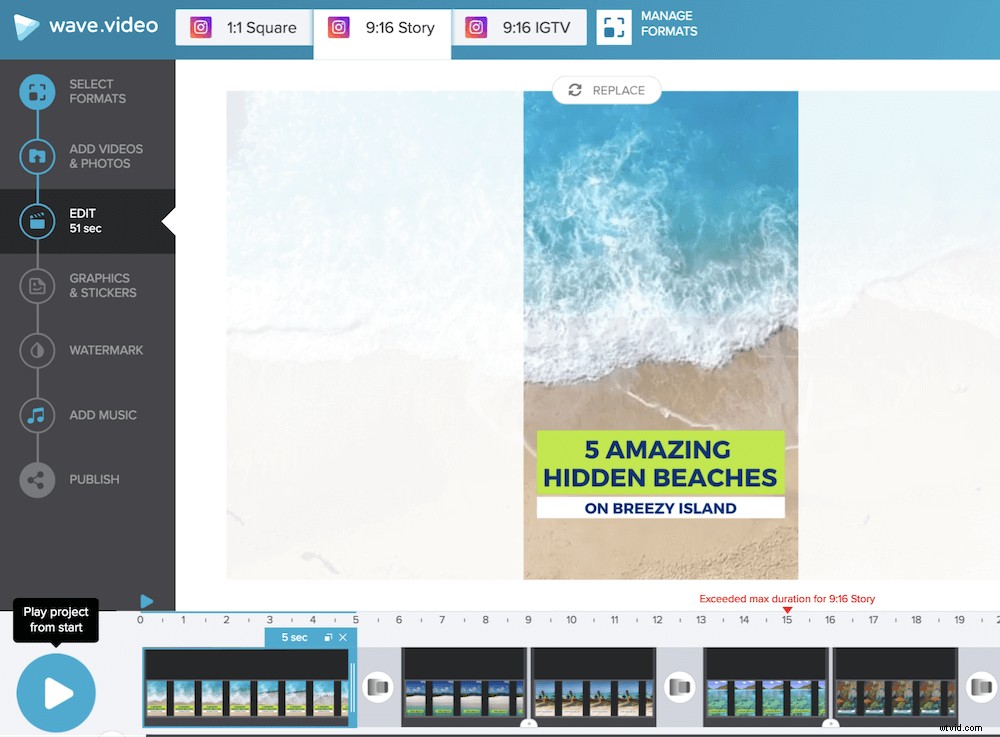
Filtri, filtri, filtri
Quando vuoi modificare video per Instagram, uno degli aspetti di gran lunga più popolari sono i filtri che gli utenti possono aggiungere ai loro contenuti. Lo stesso vale per i contenuti video che crei e per vendere davvero quella "sensazione Instagram", dovresti sperimentare anche i filtri.
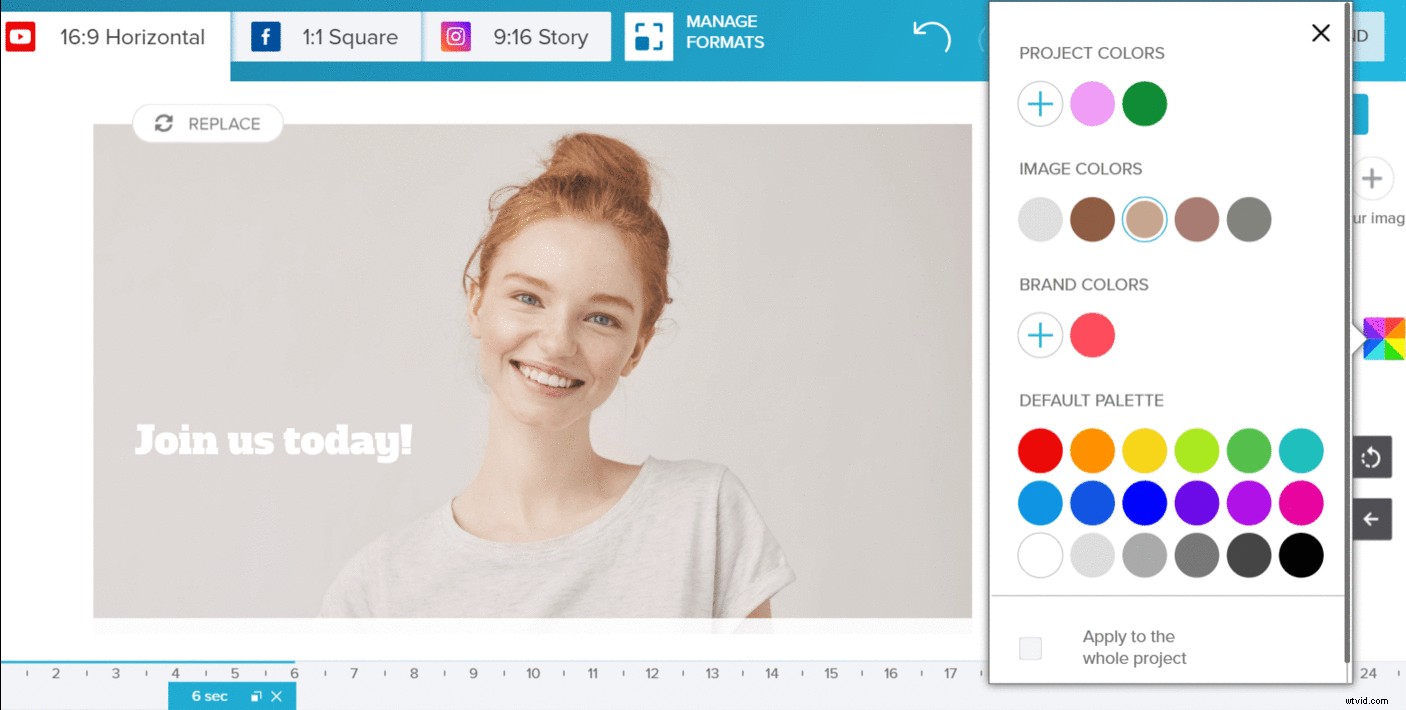
Questo ti aiuterà a creare quella ripetizione visiva e aiuterà i tuoi spettatori a riconoscere i tuoi contenuti senza nemmeno guardare il profilo da cui provengono. Raggiungere questo obiettivo può fare miracoli per il tuo marchio e la consapevolezza generale.
Ovviamente Instagram ti offre opzioni native, ma se vuoi aggiungerle al tuo video PRIMA di caricarlo su Instagram, prova un'opzione come iMovie. Disponibile come download gratuito per gli utenti di MacOS e iPhone, iMovie è una potente suite di editing che mette le opzioni di cui hai bisogno a portata di mano.
Non dimenticare il testo animato
L'aggiunta di testo animato sopra il tuo video è un altro ottimo modo per sfruttare i punti di forza di questo particolare canale di social media. È un ottimo modo per catturare istantaneamente l'attenzione del tuo spettatore il prima possibile.
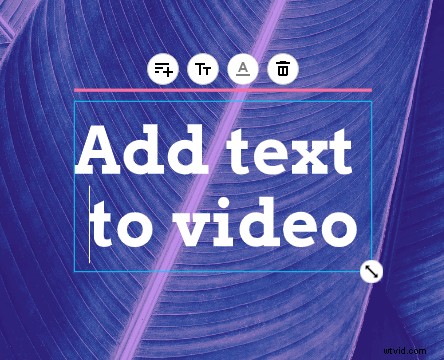
Strumenti come Wave.video o Vont sono ottimi per aggiungere questi tipi di elementi stilistici ai tuoi contenuti prima della pubblicazione. Se usati correttamente, sono un ottimo modo per portare qualcosa fuori dal regno del "solo un altro video" e nell'arena di "un'estensione legittima della tua campagna di marketing più ampia". Modifica i video per Instagram come un professionista 😎
Musica per le tue orecchie
Infine, quando capisci come modificare i video per Instagram, non dimenticare di aggiungere musica! Aggiungere musica al tuo video è un ottimo modo per generare emozioni e aumentare il coinvolgimento con i tuoi contenuti. Pensa alla tua scena preferita del tuo film preferito:ora, pensaci senza quella colonna sonora da batticuore dietro l'azione. La scena probabilmente suona un po' diversamente senza musica, vero? Assolutamente, che è una grande parte del motivo per cui la musica è così importante.
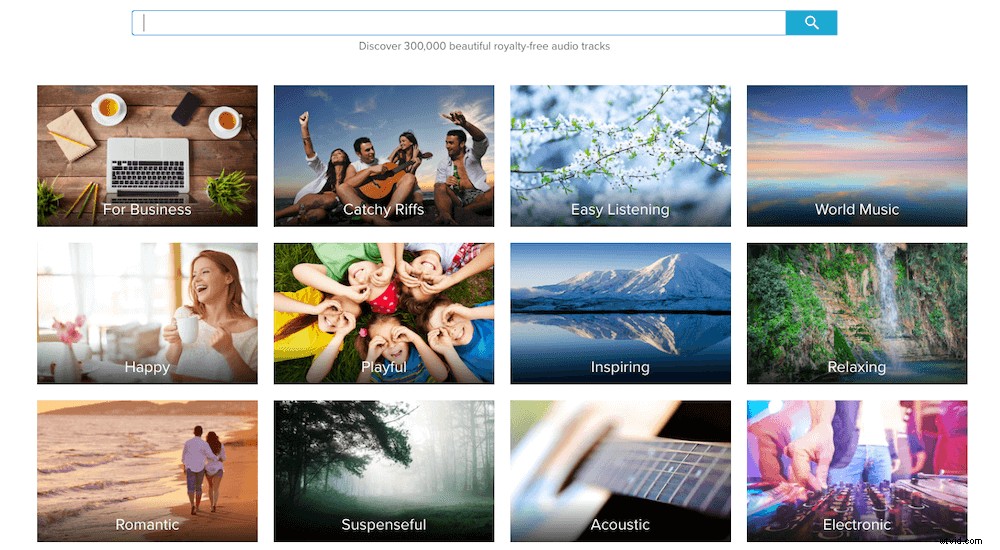
In strumenti come Wave.video, c'è una libreria completa di file audio esenti da royalty che puoi inserire nei tuoi contenuti video secondo necessità. Se sei un utente di iMovie, puoi anche usufruire dell'accesso integrato a iTunes e anche alle centinaia di migliaia di brani disponibili.